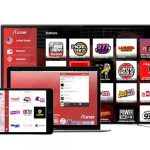Con le routine di Alexa, gli utenti possono automatizzare vari processi utilizzando un Amazon Echo. Ciò significa che gli utenti possono creare diverse sequenze if-then anche senza un centro smart home. Vi mostriamo come creare, eliminare o rinominare le scene e le routine di base di Alexa e quali altre opzioni sono disponibili.

Creare le proprie routine per l’assistente vocale Alexa è facile ( Amazon )
- Personalizzare l’assistente vocale Alexa in base alle proprie esigenze con le routine
- Come creare le routine di Alexa
- Esempi di routine per l’assistente vocale Alexa
- Modifica ed eliminazione delle routine Alexa
- Assegnare un nome alle routine Alexa e mantenerne una visione d’insieme
- Routine Alexa Attendere — incorporare i tempi di attesa nei processi
- Routine Alexa Mettere in pausa l’audio — disattivare l’audio per gli echo collegati
- Annunci di routine Alexa — invio di messaggi a molti Amazon Echo
- Collegamento di routine Alexa con applet IFTTT
- Condividere le routine di Alexa con altri tramite link URL
- Altre informazioni su Alexa e Amazon Echo
Contenuto
- Personalizzare l’assistente vocale Alexa in base alle proprie esigenze con le routine
- Come creare le routine di Alexa
- Esempi di routine per l’assistente vocale Alexa
- Modifica ed eliminazione delle routine Alexa
- Assegnare un nome alle routine Alexa e mantenerne una visione d’insieme
- Routine Alexa Attendere — incorporare i tempi di attesa nei processi
- Routine Alexa Mettere in pausa l’audio — disattivare l’audio per gli echo collegati
- Annunci di routine Alexa — invio di messaggi a molti Amazon Echo
- Collegamento di routine Alexa con applet IFTTT
- Condividere le routine di Alexa con altri tramite link URL
- Altre informazioni su Alexa e Amazon Echo
Personalizzare l’assistente vocale Alexa in base alle proprie esigenze con le routine
Eseguire più funzioni con un solo comando vocale di Alexa. Questo è possibile creando routine per Amazon Echo. Vi mostriamo esattamente come funziona e quali opzioni offre Alexa. Prima di passare alla pratica, un po’ di teoria: sono disponibili numerose funzioni per la creazione di una routine. Se lo si desidera, è possibile avviarle tutte contemporaneamente con un unico comando.
Le funzioni di base di Alexa per le routine comprendono
- Messaggi o riepilogo giornaliero personalizzato
- Notifiche, con le quali Alexa invia un messaggio predefinito all’app Alexa.
- Informazioni sul traffico attuale basate sui dati della vostra posizione
- Il meteo della propria posizione
- Controllo di dispositivi domestici intelligenti come lampade, termostati o prese Alexa. Tuttavia, questi devono essere prima impostati tramite l’app Alexa.
- Tempi di attesa che Alexa deve tenere in considerazione prima di eseguire un’azione
- Voci del calendario che Alexa deve leggere
- Musica che Alexa deve riprodurre da un servizio di streaming musicale
- Impostazioni del dispositivo, come ad esempio l’impostazione del volume di un Echo o la messa in pausa della riproduzione musicale sulle cuffie di Alexa.
- «Alexa dice»: una funzione in cui l’utente definisce un testo che Alexa deve riprodurre o può scegliere da una preselezione.

Svegliarsi con la propria musica preferita al mattino? Nessun problema con la vostra routine Alexa (Amazon)
Come creare le routine di Alexa
Una volta acquisita familiarità con le funzioni di base dell’assistente vocale di Amazon, creare la propria routine Alexa non è affatto difficile:
- Aprire l’app Alexa sullo smartphone. Nota: attualmente non è possibile creare routine tramite browser. È necessario utilizzare l’app Alexa (Android | iOS).
- Aprite la barra dei menu in alto a sinistra toccando le tre linee tratteggiate e poi toccate «Routine».
- Per creare una nuova routine, toccare il segno più in alto a destra.
- Ora è possibile definire la prima opzione «Quando accade quanto segue», che può essere un comando di attivazione (ad esempio «Buongiorno») o un orario di attivazione (ad esempio ogni lunedì alle 7 del mattino).
- La scheda «Aggiungi azione» può essere utilizzata per selezionare le quattro funzioni menzionate in precedenza che Alexa deve avviare utilizzando il comando del passaggio 4. Nel caso di dispositivi per la casa intelligente, l’app mostra ulteriori opzioni di impostazione nel passaggio successivo (ad esempio, la luminosità desiderata di una luce).
- L’impostazione può essere completata toccando «Crea» in basso.
- Se è stato definito un comando di azione, la routine può essere avviata utilizzando l’istruzione corrispondente (ad esempio «Alexa, buongiorno»).
Esempi di routine per l’assistente vocale Alexa
Ci sono molte opzioni per creare nuove routine: ad esempio, è possibile specificare che la luce si accenda e la macchina del caffè prepari il primo caffè della giornata quando si dice «Alexa, buongiorno». Tuttavia, ciò richiede che un dispositivo compatibile con Alexa, come una lampada o una macchina del caffè intelligente, sia collegato all’app. Se non ne avete uno, potete anche utilizzare una presa Alexa per rendere indirettamente intelligente una normale lampada o macchina del caffè. Integrando in particolare i dispositivi smart home, è possibile creare scenari completamente personalizzati. È anche possibile creare una routine in cui Alexa legge le previsioni del tempo attuali utilizzando la routine «Alexa, meteo». Oppure si può creare una routine in cui Alexa legge solo le notizie, senza le previsioni del tempo. Tale routine può essere richiamata con «Alexa, notizie». Le routine di Alexa possono essere controllate anche tramite un interruttore e possono essere attivate per Alexa tramite widget Android grazie a dei pulsanti.
Se si vuole provare prima, è possibile modificare la routine preimpostata «Alexa, inizia la mia giornata». La routine rispecchia la sequenza del «Riepilogo giornaliero». Per farlo, andate su Routine nel menu iniziale dell’app Alexa e poi toccate la routine «Alexa, inizia la mia giornata». Appariranno le impostazioni per la sequenza di azioni corrispondente. Toccando e tenendo premuto un’azione, è possibile spostarla nella sequenza o eliminarla premendo il simbolo del segno meno sul lato destro.
Modifica ed eliminazione delle routine Alexa

50 milioni di canzoni in alta qualità Musica in streaming e Bundesliga
Un’enorme selezione di brani in alta qualità. Tutte le partite della Bundesliga in diretta e senza pubblicità. Possibilità di cancellare il servizio in qualsiasi momento con un solo clic. Prova ora gratuitamente.
A volte è necessario cancellare o modificare una routine Alexa, ad esempio se si desidera svegliarsi con una nuova canzone preferita. È anche facile cambiare le routine in un secondo momento:
- Innanzitutto, è necessario selezionare la routine da modificare o eliminare. A tal fine, navigare nella panoramica delle routine come spiegato nei primi due passaggi in «Impostazione delle routine di Alexa» e quindi toccare la routine desiderata.
- L’applicazione offre ora la possibilità di disattivare la routine selezionata o di modificare l’attivazione e le abilità da eseguire. A tal fine, toccare la scheda corrispondente e apportare le modifiche.
- Se sono in azione più Echo, è possibile definire alla fine quale dispositivo deve essere utilizzato per eseguire i comandi e riprodurre i risultati. Per impostazione predefinita, è selezionata l’opzione «Il dispositivo con cui si parla».
- Per verificare o eliminare la routine, toccare i tre punti verticali in alto a destra e selezionare l’opzione corrispondente.
Una volta create le prime routine, vi verranno in mente sempre più idee su come utilizzare l’assistente vocale Alexa di Amazon per personalizzarle sempre di più in base alle vostre esigenze e alle vostre abitudini quotidiane.
Assegnare un nome alle routine Alexa e mantenerne una visione d’insieme
Le routine create sono pratiche e possono accumularsi nel tempo. È facile perderne traccia. Soprattutto quando sono in uso diversi componenti di Alexa che svolgono compiti diversi. Nel nostro test, ad esempio, si trattava di un sensore di movimento sull’Echo Flex. Se diversi di questi sono distribuiti in tutta la casa, la panoramica delle routine in precedenza rivelava solo il nome del dispositivo. L’automazione impostata era visibile solo nella vista dettagliata del rispettivo dispositivo. Se si voleva modificare l’automazione di un solo dispositivo, era necessario cercare il dispositivo Alexa specifico in base alla sua funzione.
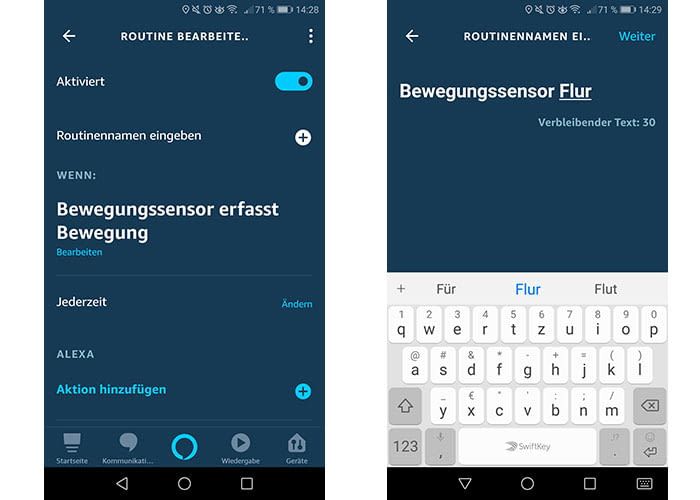
Se le routine sono nominate nell’app Alexa, gli utenti hanno una buona visione d’insieme (screenshot: app Amazon Alexa)
Dare un nome alle routine rende le cose molto più semplici. Nel nostro test, abbiamo specificato la routine del rilevatore di movimento collegato all’Echo Flex con la posizione «Sensore di movimento corridoio». In alternativa, è utile anche assegnare un nome all’automazione specifica, ad esempio «Sensore luce», «Leggi i messaggi del sensore» o «Recita il meteo». Non ci sono limiti, a parte la restrizione a 50 caratteri.
Come nominare le routine di Alexa :
- Espandere il campo del menu utilizzando i tre trattini in alto a sinistra.
- Selezionare le routine
- Selezionare una routine già creata
- Toccare «Inserisci il nome della routine».
- Inserire il nome e salvare facendo clic su «Avanti» in alto a destra.
Routine Alexa Attendere — incorporare i tempi di attesa nei processi
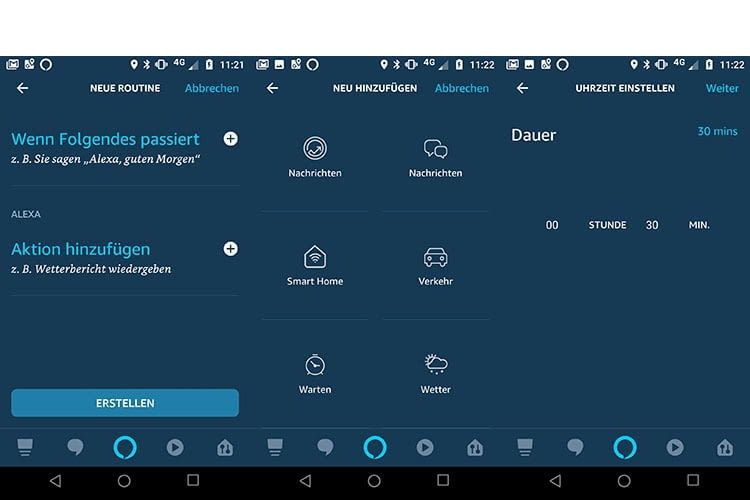
La routine Alexa Wait permette ad Alexa di fare una pausa tra due azioni (screenshot: app Alexa)
Una routine che molti utenti di Alexa attendevano con ansia è la routine di attesa. Gli utenti possono definire routine in cui Alexa si ferma prima di eseguire un’azione. Il tempo di attesa minimo è di un minuto. In questo caso sarebbe possibile abbassare una lampada ogni minuto con una routine Alexa creata da sé, ad esempio «Bedtime», e poi spegnere completamente la lampada.
Routine Alexa Mettere in pausa l’audio — disattivare l’audio per gli echo collegati
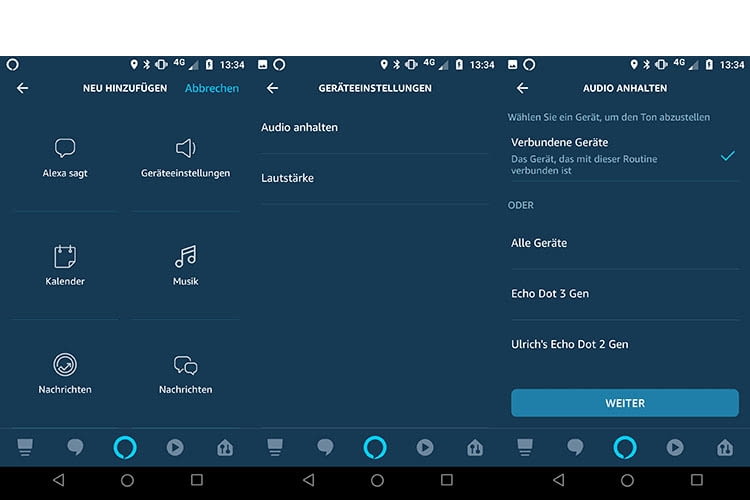
Nella routine Alexa Dispositivi si trova la sottofunzione Interrompi audio (schermata: App Alexa).
Anche la routine Alexa Pausa audio è nuova. Questa può essere utilizzata per interrompere la riproduzione audio di un Echo collegato all’app Alexa. Ad esempio, se la sera ai bambini viene sempre letto un radiodramma che li fa regolarmente addormentare, la routine Alexa autodefinita «Sonno dei bambini» e il comando vocale Alexa «Alexa, sonno dei bambini» possono essere utilizzati per indicare all’assistente vocale di mettere in pausa la riproduzione audio degli Echo nelle stanze dei bambini.
Annunci di routine Alexa — invio di messaggi a molti Amazon Echo
Un’altra routine è stata recentemente aggiunta al repertorio di abilità di Amazon Echo. È ora possibile inviare annunci nelle routine. Questo funziona tramite la voce di menu «Annunci», che consente di inviare messaggi personalizzati a uno o più dispositivi Amazon Echo selezionati. La differenza rispetto all’invio di testo personalizzato è che ora tutti i dispositivi Amazon Echo possono essere selezionati contemporaneamente per trasmettere un messaggio. È presente anche un segnale acustico che annuncia il messaggio. Chi possiede un gran numero di dispositivi Echo sarà particolarmente soddisfatto della nuova funzione di abilità, in quanto rende molto più facile comunicare con molti altoparlanti intelligenti allo stesso tempo.
Collegamento di routine Alexa con applet IFTTT
Se avete un account utente IFTTT, ora potete integrare le applet corrispondenti nelle vostre routine Alexa. Per farlo, l’account IFTTT deve essere collegato ad Alexa. Questo funziona in tre semplici passi:
- Accedere all’account IFTTT
- Richiamare la pagina di panoramica Alexa di IFTTT
- Quindi fare clic su Connetti
- Inserire i dati di accesso ad Amazon
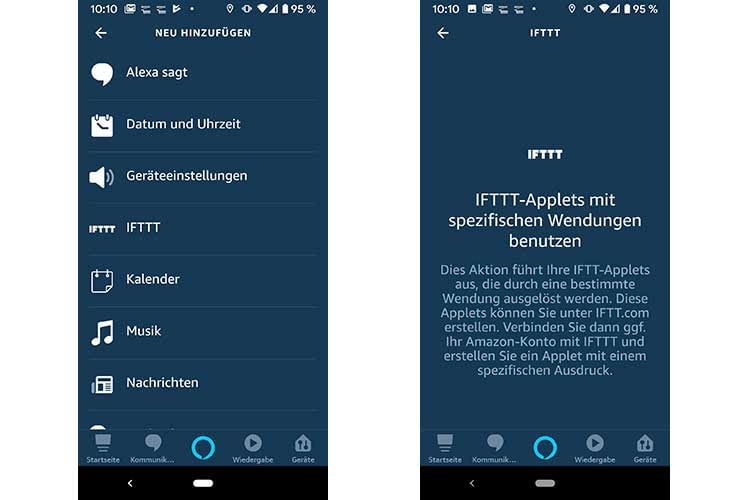
Quando si creano le routine di Alexa, gli utenti possono anche selezionare le applet IFTTT sotto «Nuova routine» e «Aggiungi azione» (screenshot: app Alexa).
Nell’app Amazon Alexa, la voce IFTTT si trova ora sotto «Aggiungi azione» quando si creano le routine. Amazon apre così la strada alla possibilità di rendere ancora più dispositivi controllabili vocalmente con Alexa. Anche se non sono ancora direttamente compatibili con Alexa.
Condividere le routine di Alexa con altri tramite link URL
Chiunque abbia creato una routine Alexa particolarmente pratica e voglia condividerla con altri può ora farlo semplicemente condividendo un link. Per farlo, è sufficiente selezionare la routine desiderata nell’app e premere il pulsante «Condividi». Con la nuova funzione, le routine possono essere condivise anche online nei forum. In questo modo si evita di dover creare le proprie routine e si può semplicemente scaricarle online già pronte.
Altre informazioni su Alexa e Amazon Echo
Fare acquisti con Alexa
Personalizzare le impostazioni di Alexa
I link contrassegnati con * sono i cosiddetti link di affiliazione. Se viene effettuato un acquisto tramite tale link, riceveremo una commissione. Non ci sono costi aggiuntivi per voi.